كيفية كتابة نص عريض على iPhone / iPad أو ضبط الحجم
هل تواجه صعوبة أثناء قراءة النص على جهاز iOS الخاص بك؟ قد يكون من الممكن أن يكون النص في الرسائل أو المكالمات أو تطبيقات أخرى مثل WhatsApp أو Instagram أو تطبيقات الأخبار غير مقروء لك بشكل صحيح. إذا لم تكن راضيًا عن حجم النص الافتراضي ، فإن نظام iOS يوفر خيارًا لزيادة حجم النص و / أو حتى جعله غامقًا لسهولة القراءة. في هذا البرنامج التعليمي ، سنطلعك على كيفية كتابة نص غامق على iPhone أو iPad. في هذه العملية ، ستتعلم أيضًا كيفية ضبط حجم النص.
المحتويات
اجعل النص غامقًا على نظام iOS لسهولة القراءة
ملاحظة: لقطات الشاشة المستخدمة في هذه المقالة مأخوذة من iPhone 6 يعمل بنظام iOS 11.2.1.
الآن ، دعنا نتدحرج الكرة ، أليس كذلك؟
1. افتح تطبيق ‘الإعدادات’ على جهازك من الشاشة الرئيسية.
2. في الإعدادات اضغط على سطوع الشاشة.
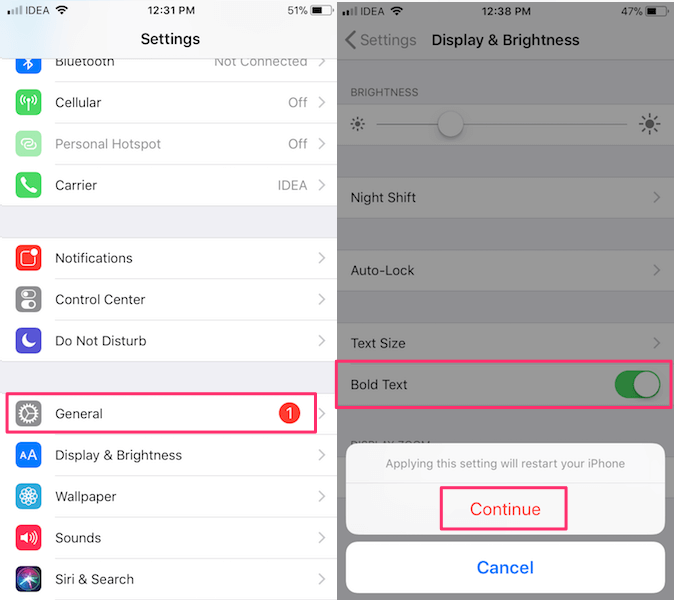
3. هنا ، سترى زر تبديل لـ نص جريء. تمكينه.
4. سيطلب إعادة التشغيل لتطبيق التغييرات. اقبله من خلال النقر على استمرار.
عند إعادة تشغيل جهاز iPhone / iPad ، ستتمكن من رؤية كل النص بالخط العريض. ستكون أسماء التطبيقات ونصوص التطبيق مثل الرسائل في تطبيق الرسائل و WhatsApp واسم المستخدم والتسميات التوضيحية بخط عريض على Instagram وبالمثل ، سيكون لها تأثيرها في الأماكن الأخرى المدعومة. إليك لقطة شاشة تعرض النص الغامق على العديد من الشاشات والتطبيقات.
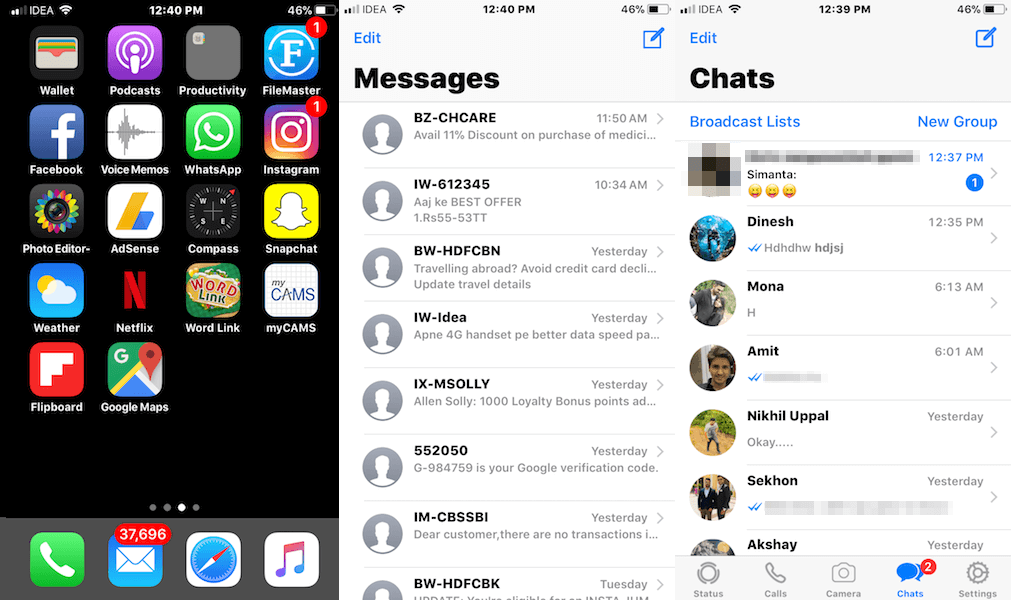
إذا كان النص الغامق لا يجعل الأمور أسهل بالنسبة لك ، فيمكنك حتى زيادة أو تقليل الخط بحجم. إليك الطريقة.
ضبط حجم النص على iPhone
- بعد الخطوة 2 أعلاه ، تحتاج إلى النقر فوق حجم الخط.
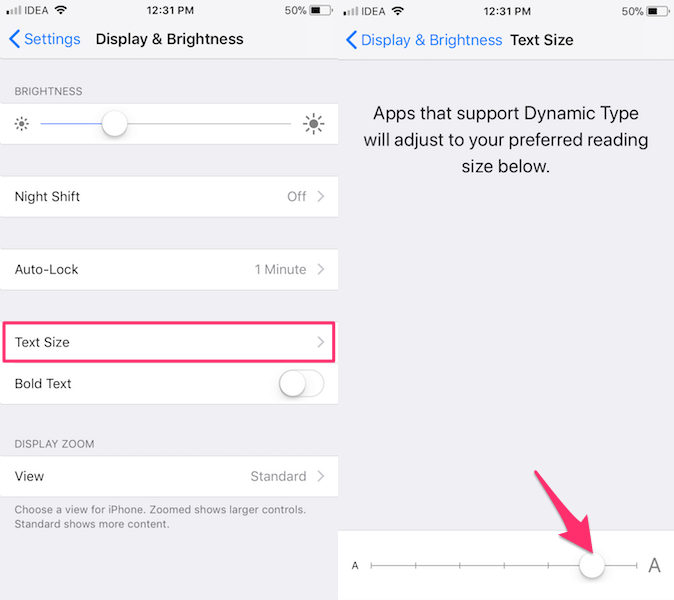
- في الشاشة التالية ، استخدم ملف المنزلق لزيادة الحجم أو تصغيره. اعتمادًا على موضع شريط التمرير ، ستتمكن من معاينة حجم النص في الأعلى.
- عندما تشعر بالرضا اضغط على سطوع الشاشة في أعلى اليسار.
هذا هو!
يمكنك دائمًا العودة إلى الإعدادات الافتراضية من نفس المكان عن طريق التعطيل نص جريء واستعادة حجم الخط الافتراضي.
اقرأ أيضا: كيفية عكس الصور أو قلبها على iPhone / iPad
نص عريض على iPhone
كما ترى ، يمكنك إما جعل النص غامقًا أو زيادة حجم النص أو حتى القيام بكليهما في نفس الوقت إذا لزم الأمر. باتباع هذه الخطوات السهلة ، يمكنك التخلص من أي مشكلات قد تواجهها أثناء قراءة النص على جهاز iPhone الخاص بك. هل تستخدم جهاز iPhone الخاص بك عن طريق تغيير إعدادات النص الافتراضية؟ إذا كانت الإجابة بنعم ، فهل تجدها مفيدة. دعنا نعرف أفكارك في التعليقات أدناه.
أحدث المقالات